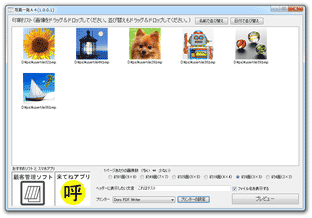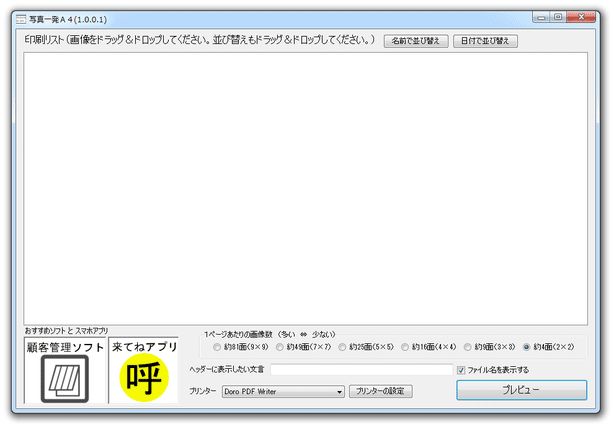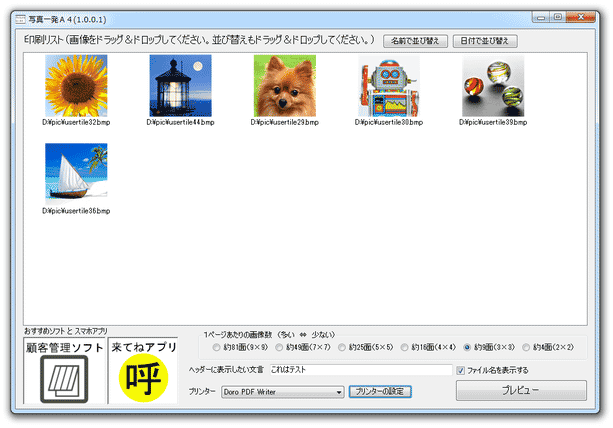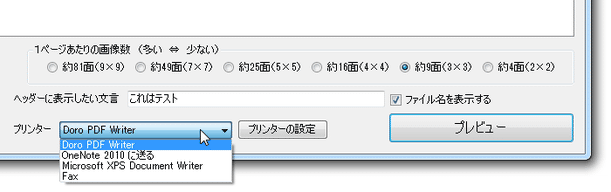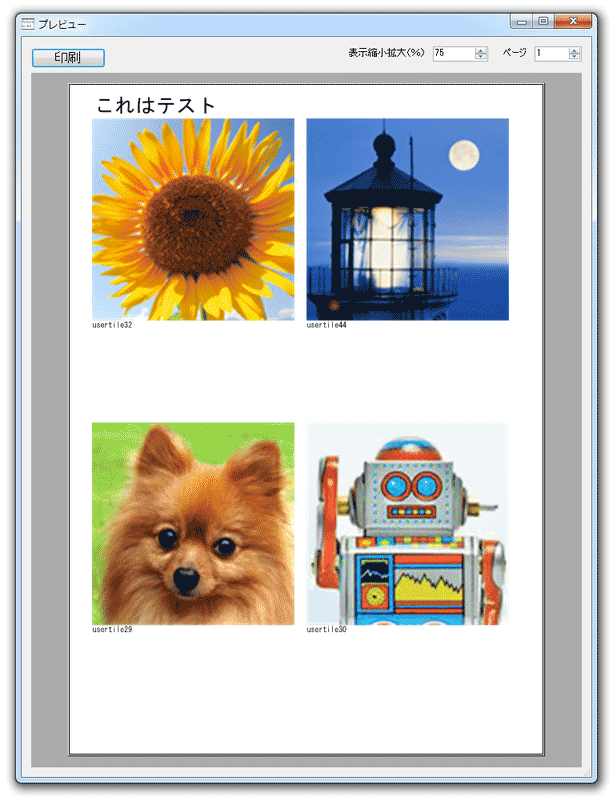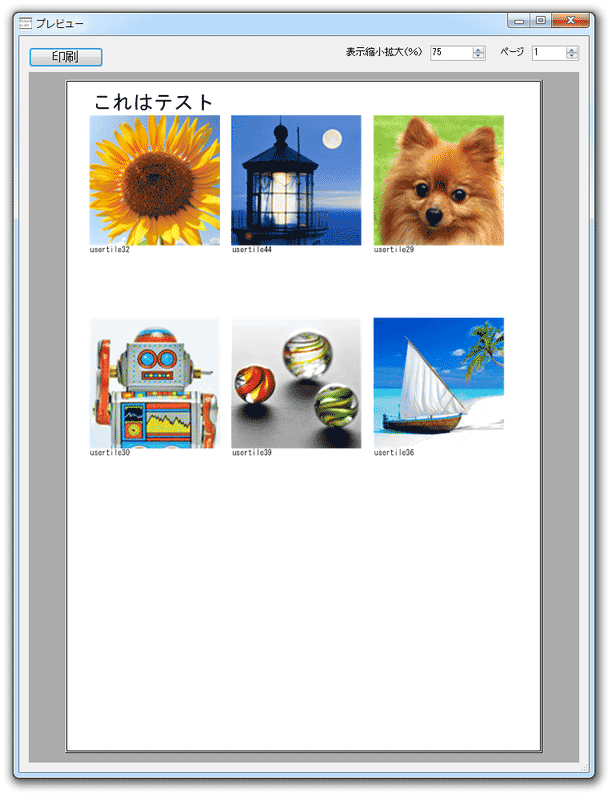複数枚の画像ファイルを、A4 用紙にまとめて印刷!「写真一発A4」
写真一発A4
複数枚の画像ファイルを、A4 用紙にまとめて印刷できるようにするソフト。
ドラッグ&ドロップで放り込んだ画像ファイルを、縦横に 2 x 2 / 3 x 3 / 4 x 4 / 5 x 5 / 7 x 7 / 9 x 9 枚ずつ並べて、指定したプリンターで即印刷できるようにしてくれます。
用紙 1 枚あたりに印刷する画像の枚数を指定する機能や、印刷用紙のヘッダに指定したテキストを記載する機能、各画像の下部にファイル名を表記する機能... なども付いています。
「写真一発A4」は、複数枚の画像を A4 用紙に一発印刷できるようにするソフトです。
ドラッグ&ドロップで登録した画像ファイルを、縦横
- 2 x 2
- 3 x 3
- 4 x 4
- 5 x 5
- 7 x 7
- 9 x 9
1 画像は、L 判 ~ プリクラサイズのものが想定されている。
そのため、L 判よりも大きい画像を印刷する場合、用紙 1 枚あたりに印刷できる画像の枚数が変わってくる。
基本的に、
- 印刷する画像
- 用紙 1 枚あたりに印刷する(=並べる)画像の枚数
複数枚の画像を、1 枚の用紙にまとめて印刷したいことがよくある人におすすめです。
その他、用紙のヘッダーに任意のテキストを記載する機能や、実際の出来上がり具合をプレビュー表示してみる機能... なども付いています。
使い方は以下の通り。
- 「PicturePrinttoA41b.exe」を実行します。
- メイン画面が表示されます。 ここに、印刷したい画像ファイルをドラッグ&ドロップで登録します。
- ドロップされた画像ファイルが、サムネイル形式で一覧表示されます。
必要であれば、画像をドラッグ&ドロップして表示順(=印刷順)を調整しておきます。
また、画面右上にある「名前で並び替え」「日付で並び替え」ボタンを使うことで、画像を名前順 / 日付順 に並べ替えることもできたりします。
画像を間違えて追加してしまった時は、該当の画像を右クリックして「削除」を選択します。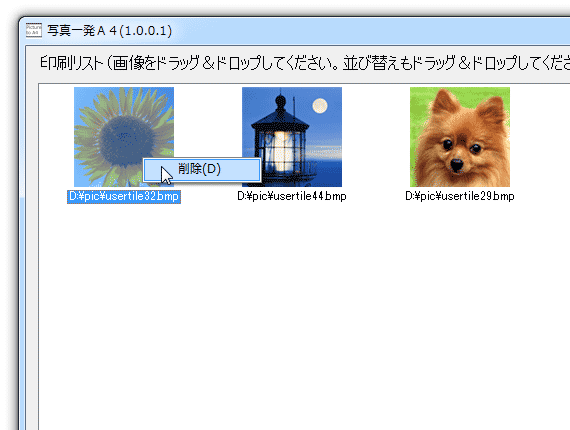
- 画面右下にある「1 ページあたりの画像数(多い ⇔ 少ない)」欄で、画像を縦横に何枚ずつ並べて印刷するのか指定します。
尚、先述の通り、画像は L 判 ~ プリクラサイズのものが想定されています。
そのため、L 判よりも大きい画像を印刷する場合、ここで指定した通りのレイアウトにはならないので注意が必要です。
(大体の場合、指定された縦横枚数より少なく配置される) - その他、必要に応じて
- ヘッダーに表示したい文言
- (各画像の下に)ファイル名を表示するかどうか
- 画面下部の「プリンター」欄で、印刷の際に使用するプリンタを選択します。
(プリンタ設定が必要な場合は、「プリンターの設定」ボタンから設定も行う) - 設定が完了したら、画面右下の「プレビュー」ボタンをクリック。
- 印刷プレビュー画面が表示されます。 内容を確認し、問題がなければ左上の「印刷」ボタンをクリックします。
| 写真一発A4 TOPへ |
おすすめフリーソフト
スポンサードリンク